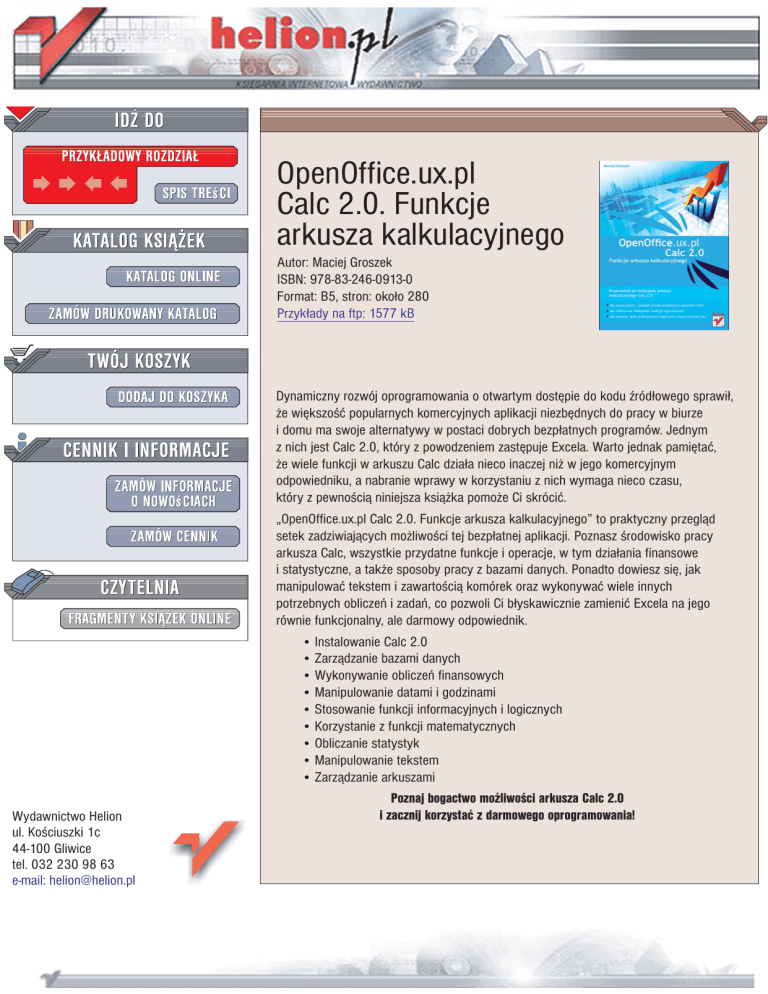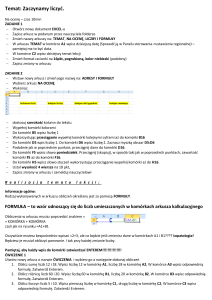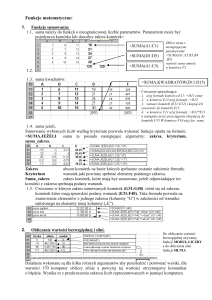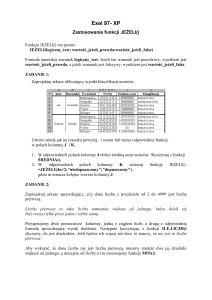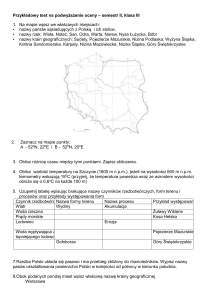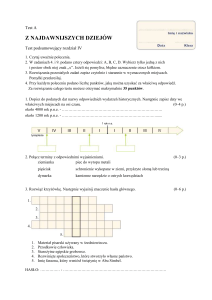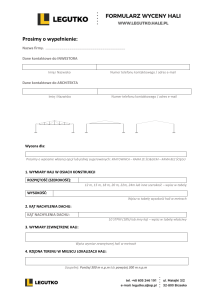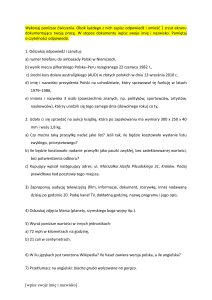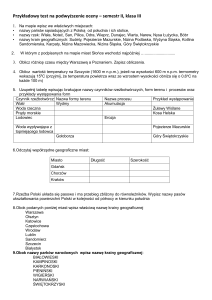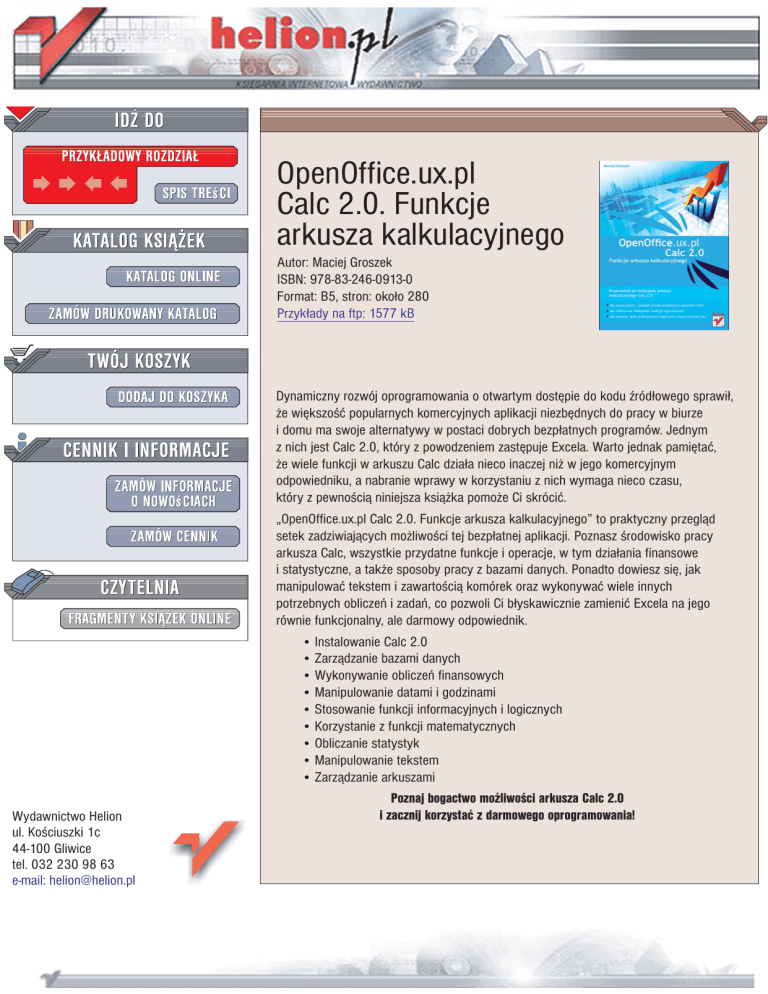
OpenOffice.ux.pl
Calc 2.0. Funkcje
arkusza kalkulacyjnego
Autor: Maciej Groszek
ISBN: 978-83-246-0913-0
Format: B5, stron: oko³o 280
Przyk³ady na ftp: 1577 kB
Dynamiczny rozwój oprogramowania o otwartym dostêpie do kodu Ÿród³owego sprawi³,
¿e wiêkszoœæ popularnych komercyjnych aplikacji niezbêdnych do pracy w biurze
i domu ma swoje alternatywy w postaci dobrych bezp³atnych programów. Jednym
z nich jest Calc 2.0, który z powodzeniem zastêpuje Excela. Warto jednak pamiêtaæ,
¿e wiele funkcji w arkuszu Calc dzia³a nieco inaczej ni¿ w jego komercyjnym
odpowiedniku, a nabranie wprawy w korzystaniu z nich wymaga nieco czasu,
który z pewnoœci¹ niniejsza ksi¹¿ka pomo¿e Ci skróciæ.
„OpenOffice.ux.pl Calc 2.0. Funkcje arkusza kalkulacyjnego” to praktyczny przegl¹d
setek zadziwiaj¹cych mo¿liwoœci tej bezp³atnej aplikacji. Poznasz œrodowisko pracy
arkusza Calc, wszystkie przydatne funkcje i operacje, w tym dzia³ania finansowe
i statystyczne, a tak¿e sposoby pracy z bazami danych. Ponadto dowiesz siê, jak
manipulowaæ tekstem i zawartoœci¹ komórek oraz wykonywaæ wiele innych
potrzebnych obliczeñ i zadañ, co pozwoli Ci b³yskawicznie zamieniæ Excela na jego
równie funkcjonalny, ale darmowy odpowiednik.
• Instalowanie Calc 2.0
• Zarz¹dzanie bazami danych
• Wykonywanie obliczeñ finansowych
• Manipulowanie datami i godzinami
• Stosowanie funkcji informacyjnych i logicznych
• Korzystanie z funkcji matematycznych
• Obliczanie statystyk
• Manipulowanie tekstem
• Zarz¹dzanie arkuszami
Wydawnictwo Helion
ul. Koœciuszki 1c
44-100 Gliwice
tel. 032 230 98 63
e-mail: [email protected]
Poznaj bogactwo mo¿liwoœci arkusza Calc 2.0
i zacznij korzystaæ z darmowego oprogramowania!
Spis treści
Wstęp .............................................................................................. 9
Rozdział 1. Instalacja arkusza .......................................................................... 13
Rozdział 2. Funkcje bazy danych ...................................................................... 25
Argumenty funkcji bazy danych ...................................................................................... 25
Ile rekordów spełnia kryterium wyszukiwania i zawiera wartości numeryczne? ........... 26
Ile rekordów spełnia kryterium wyszukiwania i zawiera wartości numeryczne
lub alfanumeryczne? ...................................................................................................... 32
Ile wynosi największa zawartość komórki spełniającej kryteria wyszukiwania
w całej bazie danych? .................................................................................................... 33
Ile wynosi najmniejsza zawartość komórki spełniającej kryteria wyszukiwania
w całej bazie danych? .................................................................................................... 34
Ile wynosi odchylenie standardowe populacji na podstawie próbki? .............................. 35
Ile wynosi odchylenie standardowe populacji na podstawie wszystkich komórek
zakresu danych spełniających warunki wyszukiwania? ............................................... 36
Co znajduje się w komórce bazy danych spełniającej kryteria wyszukiwania? ................. 38
Ile wynosi wartość średnia wszystkich pól we wszystkich rekordach
spełniających kryteria wyszukiwania? .......................................................................... 40
Ile wynosi suma wartości wszystkich pól we wszystkich rekordach
spełniających kryteria wyszukiwania? .......................................................................... 41
Ile wynosi wariancja wartości wszystkich pól we wszystkich rekordach
spełniających kryteria wyszukiwania? .......................................................................... 42
Rozdział 3. Funkcje finansowe ......................................................................... 45
Ile wynoszą należne odsetki od papierów wartościowych w przypadku rat okresowych? ..... 45
Ile wynoszą odsetki od papierów wartościowych w przypadku płatności jednorazowej
w dniu rozliczenia? ....................................................................................................... 47
Ile wynosi wartość amortyzacji dla okresu rozliczeniowego w amortyzacji
degresywnej? ................................................................................................................ 49
Ile wynosi wartość amortyzacji dla okresu rozliczeniowego w amortyzacji liniowej? ....... 49
Ile wynosi amortyzacja środka trwałego za podany okres
metodą podwójnego spadku wartości? ......................................................................... 50
Ile wynosi amortyzacja środka trwałego za podany okres
wyliczana metodą arytmetycznego spadku wartości? ................................................... 52
Ile wynosi dyskonto papierów wartościowych? .............................................................. 53
Ile wynosi okres odsetkowy dla papierów wartościowych o oprocentowaniu stałym? ......... 56
Ile wynoszą efektywne roczne stopy oprocentowania? ................................................... 58
Ile wynosi roczna stopa procentowa przy znanej rocznej stopie nominalnej? ................ 59
4
OpenOffice.ux.pl Calc 2.0. Funkcje arkusza kalkulacyjnego
Ile wynosi wewnętrzna stopa zwrotu z inwestycji? ......................................................... 61
Ile wynosi wysokość odsetek w przypadku stałych rat amortyzacyjnych? ..................... 62
Jaką kwotę należy zainwestować, aby uzyskać określoną kwotę raty rocznej? ....................... 64
Ile wynosi kwota wypłacana dla papierów wartościowych o oprocentowaniu stałym? ........ 66
Ile wynosi kwota amortyzacji dla jednego okresu całkowitego czasu amortyzacji
artykułu? ........................................................................................................................ 68
Ile wynosi wartość amortyzacji liniowej środka trwałego dla jednego okresu? ............... 69
Ile wynoszą łączne odsetki wypłacane dla inwestycji o stałej stopie procentowej? ....... 70
Ile wynoszą odsetki skumulowane dla okresu? ............................................................... 71
Jak wyliczyć łączne odsetki wypłacane dla okresu inwestycji
o stałej stopie procentowej? ..................................................................................... 73
Ile wynosi łączna wartość wykupu kredytu? ................................................................... 75
Jak szybko zamienić ułamek zwykły na dziesiętny? ....................................................... 77
Jak szybko zamienić wartość wyrażoną w postaci liczby dziesiętnej
na postać ułamkową? ................................................................................................... 78
Ile wynosi liczba okresów wymaganych, aby wkład osiągnął oczekiwaną wartość? ...... 79
Ile wynosi zmodyfikowany okres Macauley’a? .............................................................. 80
Ile wynosi zmodyfikowana wewnętrzna stopa procentowa dla serii inwestycji? ........... 81
Ile wynosi roczna nominalna stopa procentowa na podstawie stopy efektywnej
i liczby okresów waloryzacji w roku? ......................................................................... 82
Ile wynosi roczna nominalna stopa procentowa na podstawie efektywnej stopy
oprocentowania i liczby płatności odsetek w ciągu roku? ............................................ 83
Ile wynosi bieżąca wartość netto inwestycji na podstawie serii okresowych
przepływów środków pieniężnych przy określonej stopie dyskontowej? .................... 84
Ile wynosi płatność okresowa dla rat rocznych
przy założeniu stałej stopy procentowej? .................................................................... 85
Ile wynosi wartość spłaty kapitału dla podanego okresu inwestycji
przy założeniu regularnych stałych wpłat i stałej stopy oprocentowania? ................... 87
Ile wynosi wartość rynkowa papieru wartościowego? .................................................... 88
Ile wynosi cena za każde 100 jednostek walutowych wartości nominalnej
papieru wartościowego zdyskontowanego? .................................................................... 90
Jaka jest cena za 100 jednostek wartości nominalnej papieru wartościowego
oprocentowanego przy wykupie? .................................................................................. 91
Ile wynosi roczna wartość zwrotu bonu skarbowego? .................................................... 93
Ile wynosi cena 100 jednostek wartości nominalnej bonu skarbowego? ............................ 94
Ile wynosi rentowność bonu skarbowego? ...................................................................... 95
Ile wynosi rentowność papieru wartościowego? ............................................................. 96
Ile wynosi roczna rentowność zdyskontowanego papieru wartościowego? ................... 98
Ile wynosi roczna rentowność papieru wartościowego
o odsetkach wypłacanych w dniu spłaty? ..................................................................... 99
Ile dni dzieli datę pierwszej płatności odsetek od papieru
wartościowego i datę rozliczenia? .............................................................................. 100
Ile wynosi liczba dni w bieżącym okresie odsetkowym obejmującym
datę rozliczenia? ........................................................................................................ 101
Ile wynosi liczba dni od daty rozliczenia do daty następnych odsetek? ........................... 103
Kiedy przypada data pierwszych odsetek po dacie rozliczenia? ................................... 104
Ile wynosi liczba płatności odsetek od daty rozliczenia do daty spłaty? ....................... 105
Jaka jest data płatności odsetek przed datą rozliczenia? ............................................... 106
Ile wynosi wartość przyszła inwestycji? ........................................................................... 107
Ile wynosi roczna stopa procentowa wynikającą z lokaty kapitału? ............................. 108
Ile wynosi amortyzacja okresowa? ................................................................................ 109
Ile wynosi liczba okresów inwestycji przy założeniu okresowych stałych wpłat
i stałej stopy oprocentowania? .................................................................................... 110
Spis treści
5
Rozdział 4. Funkcje daty i godziny .................................................................. 113
Jak wyliczyć dzień odległy o określoną liczbę dni roboczych od daty początkowej? ......... 113
Jak zamienić liczby godzin, minut i sekund na bieżącą wartość czasu? ....................... 115
Jak zamienić liczby dni, miesięcy i lat na datę zapisaną jako rok, miesiąc i dzień? ......... 116
Ile dni dzieli dwie daty? ................................................................................................. 117
Ile dni dzieli dwie daty, jeśli rok liczy 360 dni? ............................................................ 118
Ile dni ma miesiąc? ........................................................................................................ 119
Ile dni ma rok? ............................................................................................................... 120
Jaki to dzień tygodnia? .................................................................................................. 121
Jaki jest ostatni dzień miesiąca? .................................................................................... 122
Ile wynosi liczba godzin dla podanej wartości czasu? .................................................. 123
Jaki jest numer miesiąca? .............................................................................................. 123
Ile wynosi liczba minut dla podanej wartości czasu? .................................................... 124
Ile dni roboczych przypada między dwiema datami? ................................................... 125
Jaki jest numer tygodnia? .............................................................................................. 126
Czy rok jest przestępny? ................................................................................................ 127
Ile wynosi liczba sekund dla podanej wartości czasu? .................................................. 127
Kiedy wypada Niedziela Wielkanocna? ........................................................................ 128
Jaki ułamek roku stanowią dni pomiędzy dwiema datami? .......................................... 129
Rozdział 5. Funkcje informacyjne ................................................................... 131
Jak zamienić zawartość komórki w komunikat #NIE DOTYCZY? ............................. 131
Jak sprawdzić, czy zawartość komórki jest odwołaniem? ............................................ 132
Jak sprawdzić, czy komórka zawiera błąd? ................................................................... 132
Jak sprawdzić, czy komórka zawiera #NIE DOTYCZY? ............................................. 134
Jak sprawdzić, czy w komórce występuje formuła? ...................................................... 135
Jak sprawdzić, czy w komórce występuje liczba? ......................................................... 136
Jak sprawdzić, czy komórka zawiera wartość logiczną? ............................................... 137
Jak sprawdzić, czy komórka nie zawiera tekstu? .......................................................... 138
Jak sprawdzić, czy komórka zawiera tekst? .................................................................. 139
Jak sprawdzić, czy komórka jest pusta? .......................................................................... 140
Jaka formuła wpisana jest w komórce? ......................................................................... 140
Jak odczytać numer kolumny? ...................................................................................... 141
Jak odczytać numer wiersza? ........................................................................................ 142
Jak odczytać numer arkusza? ........................................................................................ 142
Jak odczytać zawartość komórki bez formatowania? .................................................... 143
Ile cyfr zmieści się w komórce? .................................................................................... 144
Rozdział 6. Funkcje logiczne .......................................................................... 145
Jak przypisać komórce wartość FAŁSZ? ...................................................................... 145
Jak przypisać komórce wartość PRAWDA? ................................................................. 146
Jak wyznaczyć iloczyn logiczny? .................................................................................. 146
Jak wykonać test logiczny? ........................................................................................... 147
Jak wyznaczyć sumę logiczną? ..................................................................................... 148
Jak zanegować wartość logiczną? ................................................................................. 149
Rozdział 7. Funkcje trygonometryczne ............................................................. 151
Jak wykonać wykres funkcji arcus cosinus? ................................................................. 151
Jak wykonać wykres funkcji arcus cosinus hiperboliczny? .......................................... 156
Jak wykonać wykres funkcji arcus cotangens? ............................................................. 157
Jak wykonać wykres funkcji arcus cotangens hiperboliczny? ...................................... 158
Jak wykonać wykres funkcji arcus sinus? ..................................................................... 159
Jak wykonać wykres funkcji arcus sinus hiperboliczny? .............................................. 160
Jak wykonać wykres funkcji arcus tangens? ................................................................. 161
Jak wykonać wykres funkcji arcus tangens na podstawie współrzędnych? .................. 162
6
OpenOffice.ux.pl Calc 2.0. Funkcje arkusza kalkulacyjnego
Jak wykonać wykres funkcji arcus tangens hiperboliczny? .......................................... 164
Jak wykonać wykres funkcji cosinus? ........................................................................... 165
Jak wykonać wykres funkcji cosinus hiperboliczny? .................................................... 166
Jakie jeszcze funkcje trygonometryczne zawiera OpenOffice.ux.pl Calc? ................... 167
Jak wykonywać wykresy wartości pozostałych funkcji trygonometrycznych? ............ 167
Rozdział 8. Funkcje matematyczne ................................................................. 169
Jak sprawdzić nieparzystość liczby? ............................................................................. 169
Jak sprawdzić parzystość liczby? .................................................................................. 170
Jaką wartość ma liczba e? .............................................................................................. 170
Jak obliczyć największy wspólny dzielnik? .................................................................. 171
Ile wynosi iloczyn liczb 1, 2, 3, 4, 5, 6, 7, 8, 9 i 10? ..................................................... 171
Ile wynosi liczba kombinacji? ....................................................................................... 172
Ile wynosi najmniejsza wspólna wielokrotność liczb? .................................................. 173
Jak policzyć komórki spełniające kryterium? ............................................................... 174
Jak policzyć puste komórki? .......................................................................................... 175
Jak wyznaczyć wartość całkowitą liczby? ..................................................................... 175
Jak obliczyć logarytm naturalny? .................................................................................. 176
Jak obliczyć logarytm o podstawie 13,5? ...................................................................... 177
Jak wygenerować liczbę losową? .................................................................................. 178
Jak obliczyć resztę z dzielenia? ..................................................................................... 179
Jak wyznaczyć wartość bezwzględną liczby? ............................................................... 180
Jak wyznaczyć najbliższą całkowitą wielokrotność liczby? ......................................... 181
Jak wyliczyć silnię sum argumentów podzieloną przez iloczyn silni argumentów? ........ 182
Jak wstawić do komórki liczbę Pi? ................................................................................ 183
Jak obliczyć pierwiastek kwadratowy? ......................................................................... 183
Jak obliczyć potęgę liczby? ........................................................................................... 184
Jak obliczyć część całkowitą z dzielenia? ..................................................................... 185
Jak zamienić stopnie na radiany? .................................................................................. 186
Jak zamienić radiany na stopnie? .................................................................................. 186
Jak wyliczyć liczbę całkowitą losową należącą do zadanego przedziału? .................... 187
Jak obliczyć silnię? ........................................................................................................ 188
Jak zsumować zawartość komórek znajdujących się w określonym zakresie? ............. 188
Jak obliczyć sumę kwadratów? ..................................................................................... 189
Jak zaokrąglić liczbę? .................................................................................................... 190
Rozdział 9. Funkcje macierzowe ..................................................................... 193
Co to jest macierz? ........................................................................................................ 193
Co to jest formuła macierzowa? .................................................................................... 193
Jak pomnożyć wszystkie komórki w zakresie przez 10? .............................................. 194
Jakich operatorów można używać w odwołaniu do macierzy? ..................................... 194
Jak edytować formuły macierzowe? .............................................................................. 195
Jak zmienić kolor czcionki w macierzy? ....................................................................... 196
Jak kopiować formuły macierzowe? ............................................................................. 196
Jak zmienić zakres komórek formuły macierzowej? ..................................................... 196
Jak mnożyć macierze? ................................................................................................... 197
Jak wyznaczyć macierz odwrotną? ................................................................................ 198
Jak przetransponować macierz? .................................................................................... 199
Jak obliczyć wyznacznik macierzy? .............................................................................. 200
Rozdział 10. Funkcje statystyczne .................................................................... 203
Jak obliczyć prawdopodobieństwo próbki dla rozkładu dwumianowego? ................... 203
Jak wyliczyć kwadrat współczynnika korelacji Pearsona? ........................................... 204
Jak wyliczyć gęstość prawdopodobieństwa skumulowanego rozkładu beta? ............... 205
Spis treści
7
Jak wyliczyć odwrotność funkcji gęstości prawdopodobieństwa
skumulowanego rozkładu beta? .................................................................................. 206
Jak wyliczyć wartość prawdopodobieństwa z oznaczonej funkcji chi-kwadrat
o potwierdzonej hipotezie? ......................................................................................... 207
Jak obliczyć odwrotność jednośladowego prawdopodobieństwa
rozkładu chi-kwadrat? ................................................................................................. 209
Jak wyliczyć rozkład dwumianowy? ............................................................................. 209
Jak wyliczyć rozkład wykładniczy? .............................................................................. 211
Jak wyznaczyć prawdopodobieństwo odchylenia od losowego rozkładu
dwóch serii testowych opartych na teście chi-kwadrat na niezależność? ................... 212
Jak wyznaczyć standardowy skumulowany rozkład normalny? ................................... 212
Jak obliczyć rozkład F? ................................................................................................. 213
Jak wyznaczyć transformatę Fishera? ........................................................................... 214
Jak wyznaczyć wartość rozkładu gamma? .................................................................... 215
Jak wyznaczyć rozkład hipergeometryczny? ................................................................ 216
Jak wyznaczyć średnią geometryczną próbki? .............................................................. 217
Jak wyliczyć średnią harmoniczną zbioru danych? ....................................................... 218
Jak wyliczyć średnią zbioru danych z pominięciem procentowej wartości alfa
danych o wartościach granicznych? ............................................................................... 219
Jak wyliczyć wynik testu F? .......................................................................................... 220
Jak wyliczyć dwustronny obszar krytyczny P dla testu Z o rozkładzie standardowym? ..... 221
Jak wyliczyć kowariancję iloczynu par odchyleń? ........................................................ 222
Jak wyliczyć K-tą największą wartość zbioru danych? ................................................. 222
Jak wyliczyć współczynnik korelacji pomiędzy dwoma zbiorami danych? ................. 223
Jak wyznaczyć kwartyl zbioru danych? ........................................................................ 224
Jak wyznaczyć medianę zbioru liczb? ........................................................................... 226
Jak wyznaczyć średnią z odchyleń bezwzględnych punktów danych
od ich wartości średniej? ............................................................................................. 227
Jak wyznaczyć chwilowy współczynnik korelacji iloczynu Pearsona? ........................ 228
Jak wyznaczyć pozycję procentową wartości w próbce? .............................................. 228
Jak wyznaczyć liczbę permutacji dla podanej liczby obiektów? .................................. 229
Jak wyznaczyć wariancję na podstawie próbki? ........................................................... 230
Rozdział 11. Funkcje liczb zespolonych ............................................................. 233
Jak wyliczyć wartość bezwzględną liczby zespolonej? ................................................ 233
Jak zapisać liczbę zespoloną w postaci części rzeczywistej i części urojonej? ............. 234
Jak wyznaczyć część urojoną liczby zespolonej? .......................................................... 234
Jak wyznaczyć kąt, pod jakim nachylony jest wektor opisany
przez liczbę zespoloną? .............................................................................................. 235
Jak wyznaczyć wartość sprzężoną liczby zespolonej? .................................................. 236
Jak wyznaczyć cosinus liczby zespolonej? ................................................................... 236
Jak pomnożyć dwie liczby zespolone? .......................................................................... 237
Jak podnieść liczbę Eulera do potęgi o wykładniku równym liczbie zespolonej? ....................... 237
Jak wyliczyć logarytm naturalny liczby zespolonej? .................................................... 238
Jak wyliczyć logarytm dziesiętny liczby zespolonej? ................................................... 239
Jak wyliczyć logarytm o podstawie 2 z liczby zespolonej? .......................................... 239
Jak wyznaczyć potęgę całkowitą liczby zespolonej? .................................................... 240
Jak wyliczyć część rzeczywistą liczby zespolonej? ...................................................... 241
Jak wyliczyć sinus liczby zespolonej? ........................................................................... 241
Jak wyliczyć pierwiastek kwadratowy liczby zespolonej? ............................................ 242
Jak wyliczyć różnicę dwóch liczb zespolonych? .......................................................... 243
Jak wyliczyć sumę liczb zespolonych? ......................................................................... 243
8
OpenOffice.ux.pl Calc 2.0. Funkcje arkusza kalkulacyjnego
Rozdział 12. Funkcje tekstowe ........................................................................ 245
Jak zamienić liczbę rzymską na arabską? ...................................................................... 245
Jak zamienić liczbę naturalną na liczbę w innym systemie liczbowym? ...................... 246
Jak zamienić na liczbę w systemie dziesiętnym liczbę innego systemu? ...................... 247
Jak policzyć znaki w tekście? ........................................................................................ 248
Jaki jest kod numeryczny pierwszego znaku w łańcuchu? ............................................ 249
Jak przekształcić liczbę na wartość w formacie walutowym? ...................................... 250
Jak wyświetlić początkowe znaki w ciągu tekstowym? ................................................ 250
Jak zamienić wszystkie litery ciągu na małe? ............................................................... 251
Jak zamienić wszystkie litery ciągu na wielkie? ........................................................... 252
Jak wyświetlić określoną liczbę znaków, zaczynając od wskazanego znaku w tekście? ..... 252
Jak porównać dwa ciągi tekstowe? ................................................................................ 253
Jak zamienić liczbę arabską na rzymską? ...................................................................... 254
Jak połączyć ciągi znaków? ........................................................................................... 255
Rozdział 13. Operacje na komórkach ................................................................ 257
Do jakiej wartości ma miejsce odwołanie pośrednie? ................................................... 257
Jak określić arkusz, do którego ma miejsce odwołanie? ............................................... 258
Jak wyświetlić zawartość komórki określonej przez numer wiersza i kolumny? ......... 259
Jak odczytać numer kolumny odwołania do komórki? ................................................. 260
Jak wyświetlić liczbę arkuszy objętych odwołaniem? .................................................. 261
Jak wyliczyć liczbę kolumn odwołania? ....................................................................... 263
Jak znaleźć adres komórki, w której sygnalizowany jest błąd? .................................... 263
Zakończenie ................................................................................ 265
Skorowidz .................................................................................... 269
Rozdział 8.
Funkcje matematyczne
W rozdziale opisano wybrane funkcje matematyczne arkusza OpenOffice.ux.pl Calc.
Jak sprawdzić nieparzystość liczby?
Aby uzyskać odpowiedź na pytanie postawione w tytule, należy skorzystać z funkcji
CZY.NPARZ. Zwraca wartość PRAWDA, jeśli jej argument jest liczbą nieparzystą, lub FAŁSZ,
jeśli jej argument jest liczbą parzystą.
Ma ona następującą składnię:
CZY.NPARZ(wartość)
gdzie:
wartość — sprawdzana wartość.
Ćwiczenie 8.1.
Sprawdź, czy liczba 1 jest nieparzysta.
Aby wykonać polecenie:
1. W komórkach A1 i B1 wpisz opis: Liczba i Jest nieparzysta.
2. W komórkach A2 i B2 wpisz odpowiednio: 1 i =CZY.NPARZ(A2).
3. Zapisz formułę. W komórce B2 natychmiast zostanie wyświetlony wynik
(rysunek 8.1).
Rysunek 8.1.
Liczba 1 jest
nieparzysta
Wczytaj plik r08_01_a.ods. Sprawdź, czy liczby 0 i 5,6 są nieparzyste.
170
OpenOffice.ux.pl Calc 2.0. Funkcje arkusza kalkulacyjnego
Jak sprawdzić parzystość liczby?
Sprawdzenie parzystości liczby można wykonać w sposób analogiczny do sposobu
sprawdzania nieparzystości. Zamiast formuły CZY.NPARZ należy użyć formuły CZY.PARZ.
Zwraca wartość PRAWDA, jeśli wartość jest liczbą parzystą, lub FAŁSZ, jeśli wartość jest
liczbą nieparzystą.
Ma ona następującą składnię:
CZY.PARZ(wartość)
gdzie:
wartość — sprawdzana wartość.
Wczytaj plik r08_01_a.ods. Zmień wpisy w komórkach B1 i B2, aby w arkuszu można
było sprawdzać parzystość liczby. Sprawdź, czy liczby 0 i 0,6 są parzyste.
Jaką wartość ma liczba e?
Aby uzyskać odpowiedź na pytanie postawione w tytule, należy skorzystać z funkcji EXP.
Zwraca ona liczbę e podniesioną do potęgi podanej liczby.
Ma ona następującą składnię:
EXP(Liczba)
gdzie:
Liczba — potęga, do której ma zostać podniesiona liczba e.
Ćwiczenie 8.2.
Sprawdź, jaką wartość ma liczba e.
Aby wykonać polecenie:
1. W komórkach A1 i B1 wpisz opis: Liczba i EXP.
2. W komórkach A2 i B2 wpisz odpowiednio: 1 i =EXP(A2).
3. Zapisz formułę. W komórce B2 natychmiast zostanie wyświetlony wynik
(rysunek 8.2).
Rysunek 8.2. Komórka B2 została sformatowana jako liczba z 20 miejscami po przecinku
Wczytaj plik r08_01_b.ods. Dla jakiej wartości argumentu formuła z komórki B2
zwraca wartość 1? Ile wynosi liczba e podniesiona do potęgi –46?
Rozdział 8. ♦ Funkcje matematyczne
171
Jak obliczyć największy
wspólny dzielnik?
Aby uzyskać odpowiedź na pytanie postawione w tytule, należy skorzystać z funkcji GCD.
Zwraca ona największy wspólny dzielnik dwóch lub więcej liczb całkowitych.
Ma ona następującą składnię:
GCD(liczba_całkowita_od_1_do_30)
gdzie:
liczba_całkowita_od_1_do_30 — liczby całkowite, dla których należy obliczyć najwięk-
szy wspólny dzielnik.
Ćwiczenie 8.3.
Ile wynosi największy wspólny dzielnik liczb: 13 i 66?
Aby wykonać polecenie:
1. W komórkach A1 i B1 wpisz opis: Liczby i NWD.
2. W komórkach A2 i A3 wpisz odpowiednio: 13 i 66.
3. W komórce B2 wpisz formułę =GCD(A2;A3).
4. Zapisz formułę. W komórce B2 natychmiast zostanie wyświetlony wynik
(rysunek 8.3).
Rysunek 8.3.
Największym
wspólnym dzielnikiem
liczb 13 i 66 jest 1
Wczytaj plik r08_01_c.ods. Znajdź NWD dla liczb 0 i 1. Jak wytłumaczysz wynik
zwrócony przez formułę?
Ile wynosi iloczyn liczb
1, 2, 3, 4, 5, 6, 7, 8, 9 i 10?
Aby uzyskać odpowiedź na pytanie postawione w tytule, należy skorzystać z funkcji
ILOCZYN. Zwraca ona iloczyn liczb, które są jej argumentami.
Ma ona następującą składnię:
ILOCZYN(liczba 1 do 30)
172
OpenOffice.ux.pl Calc 2.0. Funkcje arkusza kalkulacyjnego
gdzie:
liczba 1 do 30 — argumenty funkcji (maksymalnie 30), których iloczyn należy obliczyć.
Ćwiczenie 8.4.
Ile wynosi iloczyn liczb 1, 2, 3, 4, 5, 6, 7, 8, 9 i 10?
Aby wykonać polecenie:
1. W komórkach A1 i B1 wpisz opis: Liczby i Iloczyn.
2. W komórkach od A2 do A11 wpisz liczby 1 i 10.
3. W komórce B2 wpisz formułę =ILOCZYN(A2:A11).
4. Zapisz formułę. W komórce B2 natychmiast zostanie wyświetlony wynik
(rysunek 8.4).
Rysunek 8.4.
Formuła zapisana
w komórce B2
zwróciła iloczyn liczb
z komórek od A2
do A11
Ile wynosi liczba kombinacji?
Aby uzyskać odpowiedź na pytanie postawione w tytule, należy skorzystać z funkcji
KOMBINACJE. Zwraca ona liczbę kombinacji dla liczby obiektów.
Ma ona następującą składnię:
KOMBINACJE(liczba_1;liczba_2)
gdzie:
liczba_1 — liczba wszystkich elementów,
liczba_2 — liczba wybranych elementów.
Ćwiczenie 8.5.
Ile wynosi liczba kombinacji 2 elementów ze zbioru 3 elementów?
Aby wykonać polecenie:
1. W komórkach A1, B1 i C1 wpisz opis: Liczba 1, Liczba 2, Kombinacje.
Rozdział 8. ♦ Funkcje matematyczne
173
2. W komórce A2 wpisz liczbę 3.
3. W komórce B2 wpisz liczbę 2.
4. W komórce C2 wpisz formułę =KOMBINACJE(A2;B2).
5. Zapisz formułę. W komórce C2 natychmiast zostanie wyświetlony wynik
(rysunek 8.5).
Rysunek 8.5.
Formuła zwróciła liczbę
kombinacji 2 elementów
ze zbioru 3 elementów
Wczytaj plik r08_01_e.ods. Ile wynosi liczba kombinacji 6 spośród 49 elementów?
Ile wynosi najmniejsza
wspólna wielokrotność liczb?
Aby uzyskać odpowiedź na pytanie postawione w tytule, należy skorzystać z funkcji
LCM. Zwraca ona najmniejszą wspólną wielokrotność dwóch lub więcej liczb całkowitych.
Ma ona następującą składnię:
LCM(liczba_całkowita_od_1_do_30)
gdzie:
liczba_całkowita_od_1_do_30 — liczby całkowite, dla których należy obliczyć najmniej-
szą wspólną wielokrotność.
Ćwiczenie 8.6.
Ile wynosi najmniejsza wspólna wielokrotność liczb: 3, 2, 1?
Aby wykonać polecenie:
1. W komórkach A1 i B1 wpisz opis: Liczby, NWW.
2. W komórce A2 wpisz liczbę 3.
3. W komórce A3 wpisz liczbę 2.
4. W komórce A4 wpisz liczbę 1.
5. W komórce B2 wpisz formułę =LCM(A2;A4).
6. Zapisz formułę. W komórce B2 natychmiast zostanie wyświetlony wynik
(rysunek 8.6).
Wczytaj plik r08_01_f.ods. Ile wynosi najmniejsza wspólna wielokrotność liczb: 1, 4 i 5?
174
OpenOffice.ux.pl Calc 2.0. Funkcje arkusza kalkulacyjnego
Rysunek 8.6.
Formuła zwróciła
najmniejszą wspólną
wielokrotność liczb:
3, 2 i 1
Jak policzyć komórki
spełniające kryterium?
Aby uzyskać odpowiedź na pytanie postawione w tytule, należy skorzystać z funkcji
LICZ.JEŻELI. Zwraca ona liczbę elementów w zakresie komórek spełniających określone kryteria.
Ma ona następującą składnię:
LICZ.JEŻELI(zakres;kryteria)
gdzie:
zakres — zakres komórek, do którego będą zastosowane kryteria,
kryteria — kryteria wyszukiwania w postaci liczby, wyrażenia lub ciągu znaków. Kryteria
określają komórki, które mają być uwzględnione w obliczeniach.
Funkcja pozwala także na wprowadzenie poszukiwanego tekstu w formie wyrażenia
regularnego. Na przykład:
wprowadzenie ciągu "b*" pozwala na wyszukanie wszystkich słów
rozpoczynających się na literę b;
wprowadzenie frazy "wszystko.*" pozwala odszukać pierwsze wystąpienie
wyrazu wszystko, po którym następują dowolne znaki;
wprowadzenie tekstu w cudzysłowie umożliwia wyszukanie tekstu
dosłownego.
Ćwiczenie 8.7.
Ilu handlowców osiągnęło sprzedaż wyższą niż 1000 szt. towaru?
Aby wykonać polecenie:
1. W komórkach A1, B1 i C1 wpisz opis: Handlowiec, Sprzedaż, Wynik
2. W komórkach od A2 do A4 wpisz: Abacki, Babacki, Dabacki.
3. W komórkach od B2 do B4 wpisz: 999, 700, 1000.
4. W komórce C2 wpisz formułę =LICZ.JEŻELI(B2:B4;">1000").
5. Zapisz formułę. W komórce C2 natychmiast zostanie wyświetlony wynik
(rysunek 8.7).
Rozdział 8. ♦ Funkcje matematyczne
175
Rysunek 8.7.
Żaden z handlowców
nie sprzedał więcej
niż 1000 sztuk towaru
Wczytaj plik r08_01_g.ods. Zwiększ wartość wpisaną w komórce B4 do 1001. Co zwróciła formuła?
Jak policzyć puste komórki?
Aby uzyskać odpowiedź na pytanie postawione w tytule, należy skorzystać z funkcji
LICZ.PUSTE. Zwraca ona liczbę pustych komórek w badanym zakresie.
Ma ona następującą składnię:
LICZ.PUSTE(zakres)
gdzie:
zakres — oznacza zakres komórek, w którym będzie obliczona liczba pustych komórek.
Ćwiczenie 8.8.
Ile pustych komórek znajduje się w podanym zakresie?
Aby wykonać polecenie:
1. W komórce A1 wpisz formułę =LICZ.PUSTE(B2:C4).
2. Zapisz formułę. W komórce C1 natychmiast zostanie wyświetlony wynik
(rysunek 8.8).
Rysunek 8.8.
Wszystkie komórki
z analizowanego
zakresu są puste
Wczytaj plik r08_01_h.ods. W komórce B4 wpisz liczbę 3. Co zwróciła formuła?
Jak wyznaczyć wartość
całkowitą liczby?
Aby uzyskać odpowiedź na pytanie postawione w tytule, należy skorzystać z funkcji
LICZBA.CAŁK. Obcina ona liczbę do wartości całkowitej przez usunięcie części ułamkowej zgodnie z precyzją określoną przez liczbę cyfr.
176
OpenOffice.ux.pl Calc 2.0. Funkcje arkusza kalkulacyjnego
Liczbę miejsc po przecinku można ustawić po wybraniu poleceń: Narzędzia/Opcje/
OpenOffice.org Calc/Oblicz.
Ma ona następującą składnię:
LICZBA.CAŁK(Liczba;Liczba cyfr)
gdzie:
Liczba — liczba, której cyfry po przecinku należy obciąć,
Liczba_cyfr — liczba cyfr po przecinku, które nie będą usuwane.
Funkcję LICZBA.CAŁK można wykorzystać do obliczania części całkowitej liczby. Możliwości jej zastosowania są szersze, niż wskazuje na to nazwa. Można bowiem określić,
ile cyfr po przecinku nie będzie usuwanych.
Ćwiczenie 8.9.
Wyznacz część całkowitą liczby 0,123456789.
Aby wykonać polecenie:
1. W komórce A1 wpisz liczbę 0,123456789.
2. Sformatuj komórkę A1 tak, aby wyświetlanych było minimum 9 cyfr
po przecinku.
3. W komórce B1 wpisz liczbę 0. Cyfry znajdujące się po przecinku nie będą
wyświetlane.
4. W komórce C1 wpisz formułę =LICZBA.CAŁK(A1;B1). Zapisz formułę.
W komórce C1 natychmiast zostanie wyświetlony wynik (rysunek 8.9).
Rysunek 8.9. W komórce C1 została wyświetlona liczba z komórki A1 po ukryciu wszystkich miejsc
zerowych znajdujących się po przecinku
Wczytaj plik r08_01_i.ods. W komórce A1 wpisz liczbę 0,9. Czy liczba zwrócona przez
formułę powstała przez zaokrąglenie czy ukrycie miejsc zerowych?
Jak obliczyć logarytm naturalny?
Aby uzyskać odpowiedź na pytanie postawione w tytule, należy skorzystać z funkcji
LN. Zwraca ona logarytm naturalny o podstawie e (2,71828182845904) dla podanej
liczby.
Rozdział 8. ♦ Funkcje matematyczne
177
Ma ona następującą składnię:
LN(Liczba)
gdzie:
Liczba — wartość, z której należy obliczyć logarytm naturalny.
Ćwiczenie 8.10.
Oblicz logarytm naturalny liczby 2,71828182845904.
Aby wykonać polecenie:
1. W komórce A1 wpisz Liczba.
2. W komórce B1 wpisz LN.
3. W komórce A2 wpisz 2,71828182845904.
4. Sformatuj komórkę A2 tak, aby wyświetlane w niej były liczby z 14
miejscami po przecinku.
5. W komórce B2 wpisz =LN(A2). Zapisz formułę. W komórce B2 natychmiast
zostanie wyświetlony wynik (rysunek 8.10).
Rysunek 8.10.
Logarytm naturalny
z podstawy logarytmu
naturalnego wynosi 1
Wczytaj plik r08_01_j.ods. Oblicz logarytm naturalny dla liczb: 0 i 1. Jak wyjaśnisz
wyniki zwrócone przez formułę?
Jak obliczyć logarytm
o podstawie 13,5?
Aby uzyskać odpowiedź na pytanie postawione w tytule, należy skorzystać z funkcji
LOG. Zwraca ona logarytm o określonej podstawie z podanej liczby.
Ma ona następującą składnię:
LOG(liczba;podstawa)
gdzie:
liczba — wartość, z której należy obliczyć logarytm,
podstawa — podstawa obliczanego logarytmu.
178
OpenOffice.ux.pl Calc 2.0. Funkcje arkusza kalkulacyjnego
Ćwiczenie 8.11.
Oblicz logarytm o podstawie 13,5 liczby 13,5.
Aby wykonać polecenie:
1. W komórce A1 wpisz Liczba.
2. W komórce B1 wpisz Podstawa.
3. W komórce C1 wpisz LOG.
4. W komórce A2 wpisz 13,5.
5. W komórce B2 wpisz 13,5.
6. W komórce C2 wpisz formułę =LOG(A2;B2). Zapisz formułę. W komórce C2
natychmiast zostanie wyświetlony wynik (rysunek 8.11).
Rysunek 8.11.
Logarytm z podstawy
logarytmu wynosi 1
Wczytaj plik r08_01_k.ods. Oblicz logarytm o podstawie 13,5 dla liczb: 0 i 1. Jak
wyjaśnisz wyniki zwrócone przez formułę? Czy podstawa logarytmu może mieć wartość 0 lub 1?
Do obliczania logarytmu o podstawie 10 używaj funkcji LOG10(Liczba). Zwraca ona
logarytm dziesiętny podanej liczby. Liczba jest wartością, z której należy obliczyć
logarytm o podstawie 10.
Jak wygenerować liczbę losową?
Aby uzyskać odpowiedź na pytanie postawione w tytule, należy skorzystać z funkcji
LOS. Zwraca ona liczbę losową z zakresu od 0 do 1.
Ma ona następującą składnię:
LOS()
LOS jest funkcją bezargumentową.
Ćwiczenie 8.12.
Wypełnij komórki od C1 do C10 liczbami losowymi z przedziału od 0 do 1.
Aby wykonać polecenie:
Rozdział 8. ♦ Funkcje matematyczne
179
1. W komórce C1 wpisz formułę =LOS(). Zapisz formułę. W komórce C1
natychmiast zostanie wyświetlony wynik (rysunek 8.12).
Rysunek 8.12.
Formuła zwróciła
liczbę losową
2. Skopiuj komórkę C1 do schowka.
3. Zaznacz zakres komórek od C2 do C10.
4. Kliknij ikonę Wklej.
5. Zawartość schowka została powielona w komórkach leżących w zaznaczonym
obszarze (rysunek 8.13).
Rysunek 8.13.
Komórki w kolumnie
C zostały sformatowane
tak, aby wyświetlać
liczby z 20 miejscami
po przecinku
Wczytaj plik r08_01_l.ods. Sprawdź, kiedy generowane są nowe wartości liczb losowych.
Jak obliczyć resztę z dzielenia?
Aby uzyskać odpowiedź na pytanie postawione w tytule, należy skorzystać z funkcji
MOD. Zwraca ona resztę z dzielenia liczby przez dany podzielnik.
Ma ona następującą składnię:
MOD(dzielna; dzielnik)
gdzie:
dzielna — liczba, dla której należy obliczyć resztę z dzielenia,
dzielnik — liczba, przez którą dzielona jest dzielna.
Ćwiczenie 8.13.
Oblicz resztę z dzielenia 4 przez 3.
Aby wykonać polecenie:
1. W komórkach: A1, B1, C1 wpisz odpowiednio: Dzielna, Dzielnik, MOD.
180
OpenOffice.ux.pl Calc 2.0. Funkcje arkusza kalkulacyjnego
2. W komórce A2 wpisz liczbę 4.
3. W komórce B2 wpisz liczbę 3.
4. W komórce C2 wpisz formułę =MOD(A2;B2).
5. Zapisz formułę. W komórce C2 natychmiast zostanie wyświetlony wynik
(rysunek 8.14).
Rysunek 8.14.
Reszta z dzielenia
4 przez 3 wynosi 1
Wczytaj plik r08_01_m.ods. Ile wynosi reszta z dzielenia –21 przez 2,6?
Jak wyznaczyć wartość
bezwzględną liczby?
Aby uzyskać odpowiedź na pytanie postawione w tytule, należy skorzystać z funkcji
MODUŁ.LICZBY. Zwraca ona moduł liczby.
Ma ona następującą składnię:
MODUŁ.LICZBY(Liczba)
gdzie:
Liczba — wartość, z której obliczana jest wartość bezwzględna.
Ćwiczenie 8.14.
Oblicz moduł liczby –13,75.
Aby wykonać polecenie:
1. W komórkach A1, B1 wpisz odpowiednio: Liczba, Moduł.
2. W komórce A2 wpisz –13,75.
3. W komórce B2 wpisz formułę =MODUŁ.LICZBY(A2). Zapisz formułę.
W komórce B2 natychmiast zostanie wyświetlony wynik (rysunek 8.15).
Rysunek 8.15. Formuła zapisana w komórce B2 zwróciła moduł liczby z komórki A2
Wczytaj plik r08_01_n.ods. Ile wynosi moduł liczby 0?
Rozdział 8. ♦ Funkcje matematyczne
181
Jak wyznaczyć najbliższą całkowitą
wielokrotność liczby?
Aby uzyskać odpowiedź na pytanie postawione w tytule, należy skorzystać z funkcji
MROUND. Zwraca ona najbliższą całkowitą wielokrotność liczby.
Funkcja jest dostępna tylko w przypadku zainstalowania dodatku służącego do
analizy.
Ma ona następującą składnię:
MROUND(liczba;wielokrotność)
gdzie:
liczba — liczba, której najbliższa wielokrotność jest poszukiwana,
wielokrotność — liczba, której wielokrotność jest wyznaczana.
Ćwiczenie 8.15.
Oblicz całkowitą wielokrotność liczby 3, która jest najbliższa liczbie 15,5.
Aby wykonać polecenie:
1. W komórkach: A1, B1, C1 wpisz odpowiednio: Liczba, Wielokrotność,
MROUND.
2. W komórce A2 wpisz liczbę 15,5.
3. W komórce B2 wpisz liczbę 3.
4. W komórce C2 wpisz formułę =mround(A2;B2).
5. Zapisz formułę. W komórce C2 natychmiast zostanie wyświetlony wynik
(rysunek 8.16).
Rysunek 8.16. Formuła zapisana w komórce C2 zwróciła najbliższą liczbie z komórki A2 całkowitą
wielokrotność liczby z komórki B2
Wczytaj plik r08_01_o.ods. Jaka całkowita wielokrotność liczby 0,3 jest najbliższa
liczbie 15,5?
182
OpenOffice.ux.pl Calc 2.0. Funkcje arkusza kalkulacyjnego
Jak wyliczyć silnię sum argumentów
podzieloną przez iloczyn silni
argumentów?
Aby uzyskać odpowiedź na pytanie postawione w tytule, należy skorzystać z funkcji
MULTINOMIAL. Zwraca ona silnię sum argumentów podzieloną przez iloczyn silni argumentów.
Funkcja jest dostępna tylko w przypadku zainstalowania dodatku służącego do
analizy.
Ma ona następującą składnię:
MULTINOMIAL(liczby)
gdzie:
liczby — lista maksymalnie 30 liczb.
Ćwiczenie 8.16.
Oblicz (2+3+4)! / (2!*3!*4!).
Aby wykonać polecenie:
1. W komórkach: A1, B1, C1, D1 wpisz odpowiednio: Liczba 1, Liczba 2,
Liczba 3, MULTINOMIAL.
2. W komórce A2 wpisz liczbę 2.
3. W komórce B2 wpisz liczbę 3.
4. W komórce C2 wpisz liczbę 4.
5. W komórce D2 wpisz formułę =MULTINOMIAL(A2;B2;C2).
6. Zapisz formułę. W komórce D2 natychmiast zostanie wyświetlony wynik
(rysunek 8.17).
Rysunek 8.17. Formuła zapisana w komórce C2 zwróciła silnię sum argumentów podzieloną
przez iloczyn silni argumentów liczb z komórek A2, B2 i C2
Wczytaj plik r08_01_p.ods. Oblicz silnię sum argumentów podzieloną przez iloczyn
silni argumentów dla liczb: 0, 1, 2.
Rozdział 8. ♦ Funkcje matematyczne
183
Jak wstawić do komórki liczbę Pi?
Aby uzyskać odpowiedź na pytanie postawione w tytule, należy skorzystać z funkcji PI.
Zwraca ona wartość liczby Pi.
Ma ona następującą składnię:
PI()
Funkcja PI jest funkcją bezargumentową.
Ćwiczenie 8.17.
Wstaw do komórki C1 liczbę Pi. Wyświetl ją z maksymalną dokładnością.
Aby wykonać polecenie:
1. W komórkach: B1, C1 wpisz odpowiednio: Pi wynosi, =PI().
2. Zapisz formułę. W komórce C1 natychmiast zostanie wyświetlony wynik.
3. Sformatuj komórkę C1 tak, aby wyświetlana była w niej liczba z 20 cyframi
po przecinku.
4. Poszerz komórkę C1 tak, aby widoczne były w niej wszystkie liczby (rysunek 8.18).
Rysunek 8.18.
Formuła PI wstawia
stałą Pi
Jak obliczyć pierwiastek kwadratowy?
Aby uzyskać odpowiedź na pytanie postawione w tytule, należy skorzystać z funkcji
PIERWIASTEK. Zwraca ona dodatni pierwiastek kwadratowy z liczby.
Ma ona następującą składnię:
PIERWIASTEK(liczba)
gdzie:
liczba — liczba, z której należy obliczyć pierwiastek kwadratowy. Wartość liczby musi
być dodatnia.
Ćwiczenie 8.18.
Wstaw do komórki C1 pierwiastek z dwóch. Wyświetl liczbę z maksymalną dokładnością.
184
OpenOffice.ux.pl Calc 2.0. Funkcje arkusza kalkulacyjnego
Aby wykonać polecenie:
1. W komórkach: B1, C1 wpisz odpowiednio: Liczba, Pierwiastek.
2. W komórce B2 wpisz liczbę 2.
3. W komórce C2 wpisz =PIERWIASTEK(B2).
4. Zapisz formułę. W komórce C2 natychmiast zostanie wyświetlony wynik.
5. Sformatuj komórkę C2 tak, aby wyświetlana była w niej liczba z 20 cyframi
po przecinku.
6. Poszerz komórkę C2 tak, aby widoczne były w niej wszystkie liczby (rysunek 8.19).
Rysunek 8.19.
Formuła zwróciła
wartość pierwiastka
z liczby 2
Wczytaj plik r08_01_r.ods. Oblicz pierwiastek kwadratowy z liczb 3 i –3. Jak wytłumaczysz różnicę w wyniku zwróconym przez formułę?
Jak obliczyć potęgę liczby?
Aby uzyskać odpowiedź na pytanie postawione w tytule, należy skorzystać z funkcji
POTĘGA. Zwraca ona potęgę podanej liczby.
Ma ona następującą składnię:
POTĘGA(podstawa;potęga)
gdzie:
podstawa — liczba, którą należy podnieść do podanej potęgi,
potęga — wykładnik potęgi, do której należy podnieść liczbę.
Ćwiczenie 8.19.
Podnieś liczbę 2 do potęgi 10.
Aby wykonać polecenie:
1. W komórkach: A1, B1, C1 wpisz odpowiednio: Podstawa, Wykładnik, POTĘGA.
2. W komórce A2 wpisz liczbę 2.
3. W komórce B2 wpisz liczbę 10.
4. W komórce C2 wpisz formułę =POTĘGA(A2;B2).
5. Zapisz formułę. W komórce C2 natychmiast zostanie wyświetlony wynik
(rysunek 8.20).
Rozdział 8. ♦ Funkcje matematyczne
185
Rysunek 8.20.
Formuła zwróciła
liczbę 2 podniesioną
do potęgi 10
Wczytaj plik r08_01_s.ods. Sformatuj komórkę C2 tak, aby wyświetlana była w niej
liczba z 20 cyframi po przecinku. Poszerz komórkę C2 tak, aby widoczne były w niej
wszystkie liczby. Podnieś liczbę 2 do potęgi –10.
Jak obliczyć część całkowitą
z dzielenia?
Aby uzyskać odpowiedź na pytanie postawione w tytule, należy skorzystać z funkcji
QUOTIENT. Zwraca część całkowitą z dzielenia.
Funkcja jest dostępna tylko po zainstalowaniu dodatku służącego do analizy.
Ma ona następującą składnię:
QUOTIENT(licznik;mianownik)
gdzie:
licznik — dzielna,
mianownik — dzielnik.
Ćwiczenie 8.20.
Ile wynosi część całkowita z dzielenia liczby 96 przez 33?
Aby wykonać polecenie:
1. W komórkach: A1, B1, C1 wpisz odpowiednio: Licznik, Mianownik, QUOTIENT.
2. W komórce A2 wpisz liczbę 96.
3. W komórce B2 wpisz liczbę 33.
4. W komórce C2 wpisz formułę =QUOTIENT(A2;B2).
5. Zapisz formułę. W komórce C2 natychmiast zostanie wyświetlony wynik
(rysunek 8.21).
Rysunek 8.21.
Część całkowita
wyniku dzielenia
96 przez 33 wynosi 2
Wczytaj plik r08_01_t.ods. Sprawdź, ile wynosi część całkowita dzielenia 1 przez 2.